8.4 Configuración del cliente de GroupWise
8.4.1 Configuración del cliente de GroupWise para Windows
Instalación del cliente para Windows
-
En la estación de trabajo del usuario, inserte el CD GroupWise 7 Client for Windows (Cliente de GroupWise 7 para Windows) en la unidad de CD.
O
asigne una unidad a los archivos del cliente en el directorio de distribución de software.
Durante la instalación del sistema GroupWise, los archivos del cliente se copiaron en el directorio de distribución de software del servidor. Por ejemplo, si aceptó como destino el directorio por defecto z:\grpwise\software, el software del cliente se copió en z:\grpwise\software\client\win32.
El programa de instalación (setup.exe) se puede ejecutar desde el directorio de distribución de software. Para poder ejecutar este programa de instalación, los usuarios requieren derechos a client\win32 en el directorio de distribución de software. Los derechos mínimos necesarios son los derechos de lectura y exploración de archivos.
-
Desde la barra de tareas de Windows, haga clic en
-
Acceda al CD GroupWise 7 Client for Windows (Cliente de GroupWise 7 para Windows) o al directorio client\win32 en el directorio de distribución del software y, a continuación, ejecute setup.exe.
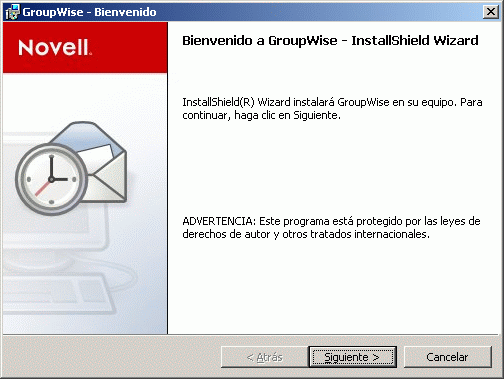
-
Haga clic en para acceder al recuadro de diálogo Tipo de instalación, donde deberá seleccionar una de las siguientes opciones:
Típica: instala los componentes más utilizados en el directorio de instalación estándar c:\novell\groupwise, sin solicitar más información. Por defecto, esta opción instala la integración de software, la integración de correo del navegador de Internet, la sugerencia del día de GroupWise y GroupWise PDA Connect. Para obtener información acerca de cómo instalar GroupWise PDA Connect, consulte elarchivo Readme (Léame) de GroupWise PDA Connect. Se añadirá un icono de al escritorio, junto con el ejecutable de inicio rápido. No obstante, Notificar no se añadirá al grupo de inicio. Esto significa que Notificar no se ejecutará cuando se inicie Windows.
Personalizada: le permite seleccionar dónde instalar GroupWise y cuáles de sus componentes instalar. Seleccione esta opción si desea añadir Notificar a su grupo de inicio.
Actualizar: Instala GroupWise 7 sobre la instalación de GroupWise existente con los mismos componentes que los que ya estaban instalados. El directorio de instalación es también el mismo que el de la instalación anterior de GroupWise.
Consulte
Client
(Cliente) en la GroupWise 7 Administration Guide (Guía de administración de GroupWise 7) para obtener más información sobre la instalación de los modos Remoto y de Almacenamiento en caché. -
Haga clic en
Si ha seleccionado o vuelva a hacer clic en para instalar los archivos. Haga clic en para terminar el programa de instalación. Cuando el programa de instalación haya terminado, en el escritorio del usuario aparecerá un acceso directo para ejecutar GroupWise.
Si seleccionó continúe con el paso 6.
-
Asegúrese de seleccionar todos los componentes que desee instalar.
Idiomas: Si dispone de la versión multilingüe del CD GroupWise 7 Client for Windows (Cliente de GroupWise 7 para Windows), puede seleccionar qué idiomas instalar.
Integración de correo del navegador de Internet: define GroupWise como programa de correo electrónico por defecto en la estación de trabajo, de modo que GroupWise se inicie cada vez que el usuario haga clic en un enlace de correo electrónico de una página Web o seleccione el comando Correo en el navegador (Internet Explorer 3.x y posteriores o Netscape Navigator 4.03-4.08).
Sugerencia del día de GroupWise: la Sugerencia del día muestra varios consejos sobre el uso de GroupWise. Aparece una sugerencia nueva cada vez que se inicia GroupWise. El usuario puede desactivar la Sugerencia del día en cualquier momento.
GroupWise PDA Connect: Le permite sincronizar GroupWise con un dispositivo PDA Palm OS o Windows Pocket PC. Para obtener información acerca de GroupWise PDA Connect, consulte el archivo Readme (Léame) de GroupWise PDA Connect.
-
Haga clic en para cambiar la vía de instalación por defecto.
-
Haga clic en
-
Seleccione la carpeta de programas donde desee añadir los iconos de GroupWise.
La carpeta por defecto es Novell GroupWise.
-
Seleccione si desea añadir el icono de GroupWise y el ejecutable de inicio rápido al escritorio.
-
Seleccione si desea añadir Notificar a la carpeta de inicio. De ser así, Notificar se iniciará cuando se inicie Windows.
-
Haga clic en
-
Haga clic en para instalar GroupWise y haga clic en cuando se hayan terminado de copiar en el disco duro todos los archivos. Cuando el programa de instalación haya terminado, en el escritorio del usuario aparecerá un acceso directo para ejecutar GroupWise.
Inicio del cliente para Windows
Al iniciarse, el cliente de GroupWise necesita saber la ubicación (dirección IP/nombre del host y número de puerto) de la oficina postal del usuario. El cliente puede obtener esta información de tres formas:
- Si el usuario ha entrado en eDirectory, el cliente de GroupWise leerá eDirectory para buscar la ubicación de la oficina postal.
- Si el usuario no ha entrado en eDirectory, el cliente de GroupWise podrá usar un servidor de nombres de GroupWise para obtener la ubicación de la oficina postal del usuario. Un servidor de nombres de GroupWise es una entrada de nombre de host DNS que define la dirección IP del POA de la oficina postal. Durante el inicio, el cliente de GroupWise busca automáticamente el servidor de nombres de GroupWise en DNS. Para obtener información sobre la creación de un servidor de nombres de GroupWise, consulte
Post Office Agent
(Agente de oficina postal) en la GroupWise 7 Administration Guide (Guía de administración de GroupWise 7). - El usuario podrá introducir la ubicación de la oficina postal cuando se le pida.
Para iniciar el cliente de GroupWise por primera vez:
-
Haga doble clic en el icono de GroupWise en el escritorio Windows.
-
Escriba la contraseña y la información de la dirección de la oficina postal, y haga clic en
8.4.2 Configuración del cliente de GroupWise compatible con varias plataformas en Linux
Instalación del cliente compatible con varias plataformas en Linux
-
Abra una ventana de terminal, conviértase en usuario Root especificando su y la contraseña de usuario Root.
-
Acceda a la raíz del CD GroupWise 7 Client for Linux and Macintosh (Cliente de GroupWise 7 para Linux y Macintosh).
-
Escriba ./install.
El cliente de GroupWise se instala en /opt/novell/groupwise/client.
También puede instalar el cliente compatible con varias plataformas accediendo al directorio client/linux del CD GroupWise 7 Client for Linux and Macintosh (Cliente de GroupWise 7 para Linux y Macintosh) e instalando a continuación el RPM.
Inicio del cliente compatible con varias plataformas en Linux
-
En la línea de comandos, acceda al directorio /opt/novell/groupwise/client/bin.
-
Indique lo siguiente:
./groupwise.sh
-
Especifique el nombre de usuario, la contraseña y la información del servidor; seguidamente haga clic en
Para mayor comodidad, un icono del cliente compatible con varias plataformas se crea automáticamente en el escritorio.
8.4.3 Configuración del cliente de GroupWise compatible con varias plataformas en Macintosh
Instalación del cliente compatible con varias plataformas en Macintosh
-
Acceda al archivo GroupWise.dmg del CD GroupWise 7 Client for Linux and Macintosh (Cliente de GroupWise 7 para Linux y Macintosh).
-
Haga doble clic en el archivo GroupWise.dmg para instalar el software del cliente compatible con varias plataformas.
El proceso de instalación añadirá un icono del cliente de GroupWise compatible con varias plataformas a su escritorio.
Inicio del cliente compatible con varias plataformas en Macintosh
-
Haga doble clic en el icono del cliente de GroupWise compatible con varias plataformas para iniciar este cliente.
-
Especifique el nombre de usuario, la contraseña y la información del servidor; seguidamente haga clic en